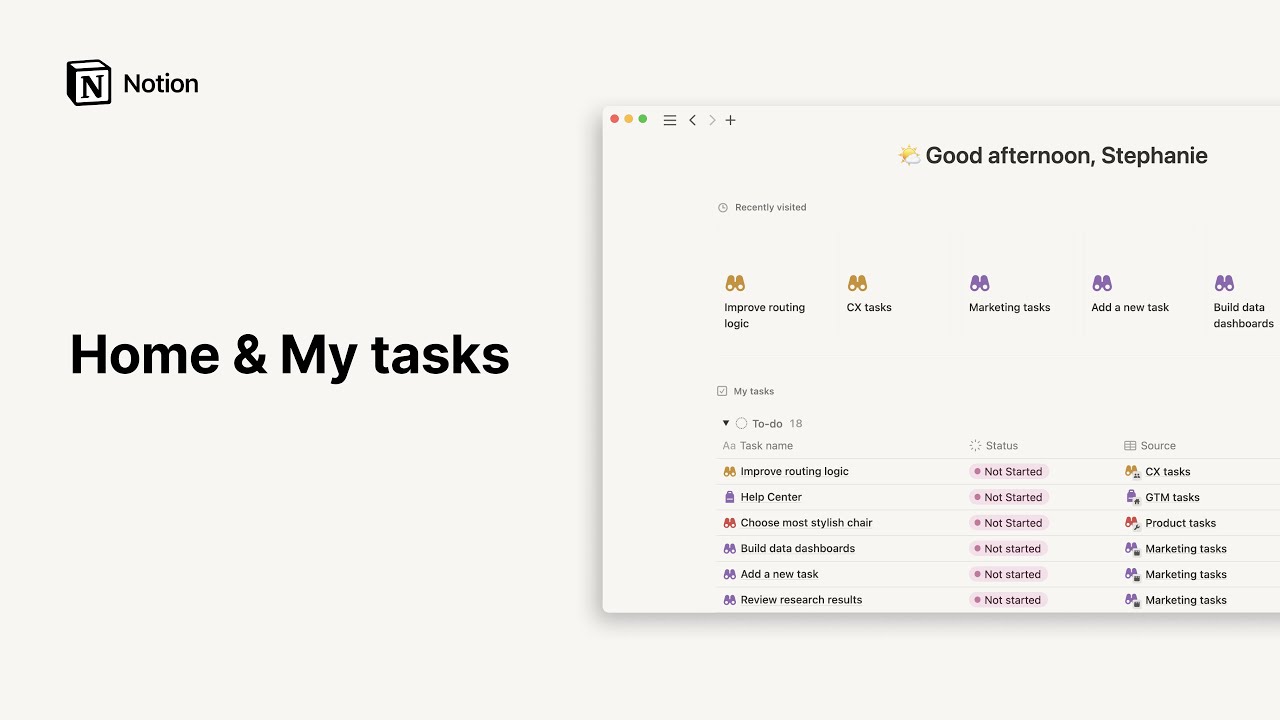Bla gjennom, bli med i og opprette teamområder
Teamområder hjelper deg med å holde innholdet organisert i bestemte områder. Hold sidestolpen ren ved å bare bli med i dem du trenger å ha tilgang til. Slik gjør du det 📚
Når du blir med i et arbeidsområde på Plus- eller Enterprise-abonnementet, blir du automatisk lagt til i alle teamområder som er angitt som standard. Slik ser du alle andre eksisterende teamområder i arbeidsområdet ditt:
Klikk på
Alle teamområderi venstre sidestolpe.Øverst ser du teamområdene som du er en del av.
Nedenfor ser du alle åpne og lukkede teamområder i arbeidsområdet.
Note: Workspaces on the Enterprise Plan have access to the private teamspace feature. Only members or owners of a private teamspace can invite other people, and it won’t be visible to people who are not added.
Når du blar gjennom alle teamområdene, ser du en liste over åpne og lukkede teamområder i arbeidsområdet.
Du kan bli med i åpne teamområder direkte fra denne menyen.
Lukkede teamområder er merket med et låsesymbol. Du må kontakte et eksisterende medlem av teamområdet og be dem om å invitere deg. Du kan se en liste over alle medlemmer i teamområdet ved å klikke på symbolet
•••.
Slik forlater du et teamområde som du er nåværende medlem av:
Hold musepekeren over teamområdets navn i sidestolpen.
Klikk på
•••-knappen og velg deretter alternativetForlat teamområde.
Når du setter opp arbeidsområdet ditt, kan det være lurt å opprette et ekstra teamområde.
Hold musepekeren over
Alle teamområderøverst i sidestolpen, og klikk på+-knappen. Du kan også bla til teamområdeetiketten i sidestolpen og klikke på+-knappen til høyre for etiketten.Hvis du vil duplisere et eksisterende teamområde, klikker du på
•••ved siden av et teamområde og klikker påDupliser teamområde.
Merk: Avhengig av innstillingene for arbeidsområdet ditt, kan denne handlingen være begrenset til eiere av arbeidsområdet. Du kan sjekke dette i Innstillinger og medlemmer → Teamområder.
Som standard blir du eieren av dette teamområdet. Du kan legge til flere medlemmer og eiere i teamområdets innstillinger:
Hold musepekeren over teamområdets navn i sidestolpen.
Klikk på knappen
•••og velg deretter alternativetInnstillinger for teamområde.Klikk på
Legg til medlemmereller søk etter en annen bruker for å legge vedkommende til i teamområdet.Tilpass rollen ved å klikke på rullegardinlisten til høyre for navnet.
Gjøre en side om til teamområde
Arbeidsområdeeiere kan gjøre sider med undersider om til teamområder. Tillatelser fra siden vil bli overført til det opprettede teamområdet.
I sidestolpen klikker du på
•••-symbolet ved siden av sidenVelg
Gjør om til teamområde